Оутлоок РСС феедови се не ажурирају на рачунару са оперативним системом Виндовс 11/10
Ако Мицрософт Оутлоок(Microsoft Outlook) не може да преузме садржај вашег РСС(RSS) феед-а због проблема при повезивању са сервером, ево неких решења која можете користити да решите овај проблем. Ако можете да отворите прозор напредовања програма Мицрософт Оутлоок(Microsoft Outlook) , можда ћете видети поруку о грешци – Таск РСС Феедс пријавили грешку 0к80004005, 0к800Ц0008, 0к8004010Ф(Task RSS Feeds reported error 0x80004005, 0x800C0008, 0x8004010F) .
Оутлоок РСС фидови се не ажурирају

Поправи(Fix 0x80004005) грешке 0к80004005, 0к800Ц0008, 0к8004010Ф у Оутлоок -у(Outlook)
Ево неколико предлога за решавање проблема Оутлоок РСС фидова који се не ажурирају(Outlook RSS Feeds not updating) на вашем Виндовс рачунару.
1] Промените(Change) фреквенцију да бисте проверили РСС феедове(RSS Feeds)
Када додате нови РСС(RSS) феед у Оутлоок(Outlook) , систем наставља да проверава да ли има најновије ажурирање у одређеном временском интервалу. Ако нешто пође по злу између, можда нећете примати нова ажурирања из тог фида.
Морате да се уверите да је функција Ограничење ажурирања(Update Limit ) укључена. Да бисте ово проверили, отворите Microsoft Outlook > File > Account Settings . Поново изаберите Подешавања налога(Account Settings ) . Сада пређите на картицу РСС Феедс и кликните на дугме (RSS Feeds )Промени(Change ) . Уверите се да је потврђен избор у пољу за потврду Ограничење ажурирања .(Update Limit )
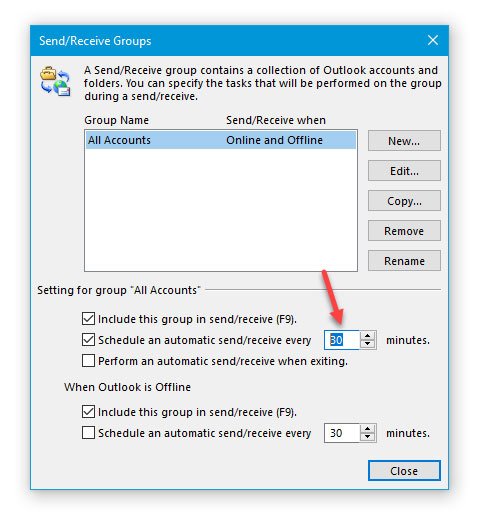
Затим идите на картицу Send/Receive Оутлоок(Outlook) -у . Овде треба да кликнете на опцију Send/Receive Groups Define Send/Receive Groups за слање/примање . У следећем менију изаберите Schedule an automatic send/receive every [n] minutes и тамо поставите вредност. 30 или 60 минута би требало да буде у реду.
2] Промените(Change) фасциклу у коју се испоручује РСС(RSS) феед
Податке из РСС фидова(RSS Feeds) можете да складиштите на две различите локације, тј. на свом Мицрософт Екцханге(Microsoft Exchange) налогу или на рачунару као .пст датотеку. Ако сте изабрали другу опцију када сте се претплатили на нови РСС(RSS) феед, можете променити локацију фасцикле. Да бисте то урадили, отворите Microsoft Outlook > кликните на File > Account Settings > Account Settings . Након тога идите на картицу РСС Феедс и кликните на дугме (RSS Feeds )Промени фасциклу(Change Folder) .
Сада морате да креирате нову фасциклу и изаберете је као одредиште.
3] Промените(Change) назив за приказ РСС(RSS) феед -а
Иако нема директног утицаја на проблем са ажурирањем Оутлоок РСС феедова(Outlook RSS Feeds) , познато је да помаже корисницима да повремено реше овај проблем. Оутлоок(Outlook) подразумевано приказује име веб локације као име за приказ РСС фида(RSS Feed) . Ако желите да га промените, отворите прозор Подешавања налога(Account Settings ) и пређите на картицу РСС Феедс . (RSS Feeds )Изаберите један (Select one) РСС феед(RSS Feed) и кликните на дугме Промени(Change ) . Након тога, потребно је да унесете ново име и сачувате промене.
4] Преузмите(Download) цео чланак као .хтмл прилог
Ако добијете резиме свих чланака у РСС(RSS) фиду и желите да преузмете цео чланак, ево шта треба да урадите.
Отворите картицу РСС Феедс(RSS Feeds) у подешавањима налога(Account Settings) у Оутлоок(Outlook) -у и изаберите РСС Феед(RSS Feed) . Кликните(Click) на дугме Промени(Change ) и изаберите Преузми цео чланак као .хтмл прилог(Download the full article as an .html attachment) .

Заједно са овим подешавањима, такође можете да омогућите Аутоматско преузимање прилога за овај РСС феед(Automatically download enclosures for this RSS Feed) . То ће вам омогућити да преузмете све прилоге укључене у један чланак.
5] Синхронизујте РСС феедове(Synchronize RSS Feeds) са заједничком листом фидова(Common Feed List)
Да бисте то урадили, потребно је да следите ове кораке:
- Кликните на Датотека(File) , а затим кликните на Опције(Options) .
- Кликните на Напредно(Advanced) .
- Изаберите Синхронизујте РСС изворе са заједничком листом фидова (ЦФЛ) у оперативном систему Виндовс(Synchronize RSS Feeds to the Common Feed List (CFL) in Windows) .

Понекад се овај проблем јавља када се ПСТ(PST) датотека у којој је сачуван садржај РСС фееда оштети. (RSS Feed)У овом случају, морате да пратите ове кораке да бисте креирали засебну ПСТ(PST) датотеку за испоруку ставки РСС(RSS) фида на ПСТ(PST) локацији.
Отворите подешавања налога(Account Settings) у програму Мицрософт Оутлоок > картица РСС Феедс(RSS Feeds) > кликните на дугме Промени(Change ) > изаберите опцију Промени фасциклу(Change Folder ) и кликните на Нова датотека Оутлоок података(New Outlook Data File) .
Сада можете креирати нову датотеку са подацима. Након што ово урадите, поново покрените Оутлоок(Outlook) и проверите да ли може да преузме нове чланке или не.
Прочитајте(Read) : Решите проблеме са Мицрософт Оутлоок-ом као што су замрзавање, оштећени ПСТ, профил, додатак итд.
6] Креирајте нови Оутлоок профил
Сви налози е-поште се чувају под профилом у Оутлоок(Outlook) -у . Ако се профил на неки начин оштети, можда ћете се суочити са таквим проблемима. Затим морате да избришете постојећи профил, креирате нови, додате налоге е-поште том профилу, а затим додате нови РСС феед(add new RSS feed) .
Да бисте избрисали постојећи профил, отворите контролну таблу(Control Panel) на рачунару и промените приказ као велике иконе. Кликните(Click) на Пошта (Мицрософт Оутлоок)(Mail (Microsoft Outlook)) . Затим кликните на дугме Прикажи профиле(Show Profiles) > изаберите профил и кликните на Уклони(Remove) .
Након тога, додајте нови кликом на дугме Додај(Add ) . Сада морате да додате нови налог е-поште и неке РСС феедове(RSS Feeds) .
Надам се да ће вам нешто овде помоћи.(Hope something here helps you.)
Related posts
Како додати РСС феедове у Оутлоок у оперативном систему Виндовс 11/10
Како зауставити прослеђивање е-поште у Оутлоок-у за Виндовс 11/10
Како очистити Оутлоок кеш у оперативном систему Виндовс 11/10
Како да одштампате Оутлоок календар у оперативном систему Виндовс 11/10
Како да уметнете поље за потврду у Оутлоок апликацију за е-пошту и пошта у оперативном систему Виндовс 11/10
Како направити радарску карту у оперативном систему Виндовс 11/10
Најбоље апликације за праћење батерије, аналитику и статистику за Виндовс 11/10
Обавештења на траци задатака се не приказују у оперативном систему Виндовс 11/10
Како управљати ограничењем употребе података у оперативном систему Виндовс 11/10
Како користити апликацију Аларми и Сатови за Виндовс 11/10
Подешавања синхронизације не раде или су засивљена у оперативном систему Виндовс 11/10
Како мапирати мрежни диск или додати ФТП диск у Виндовс 11/10
Како одштампати е-пошту из апликације Маил и Оутлоока у оперативном систему Виндовс 11/10
Како заменити хард дискове у оперативном систему Виндовс 11/10 помоћу Хот Свап-а
Најбоље бесплатне апликације за Виндовс Сторе за РСС читач за Виндовс 11/10
Како тестирати веб камеру у оперативном систему Виндовс 11/10? Да ли ради?
Шта је датотека Виндовс.едб у оперативном систему Виндовс 11/10
Како користити алате уграђене у Цхармап и Еудцедит у Виндовс 11/10
Како да решите проблем колизије диска у потпису у оперативном систему Виндовс 11/10
ПДФ текст нестаје приликом уређивања или чувања датотеке у оперативном систему Виндовс 11/10
